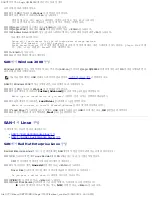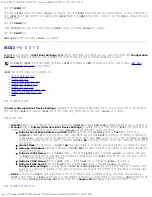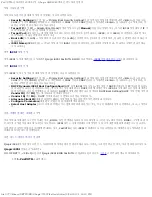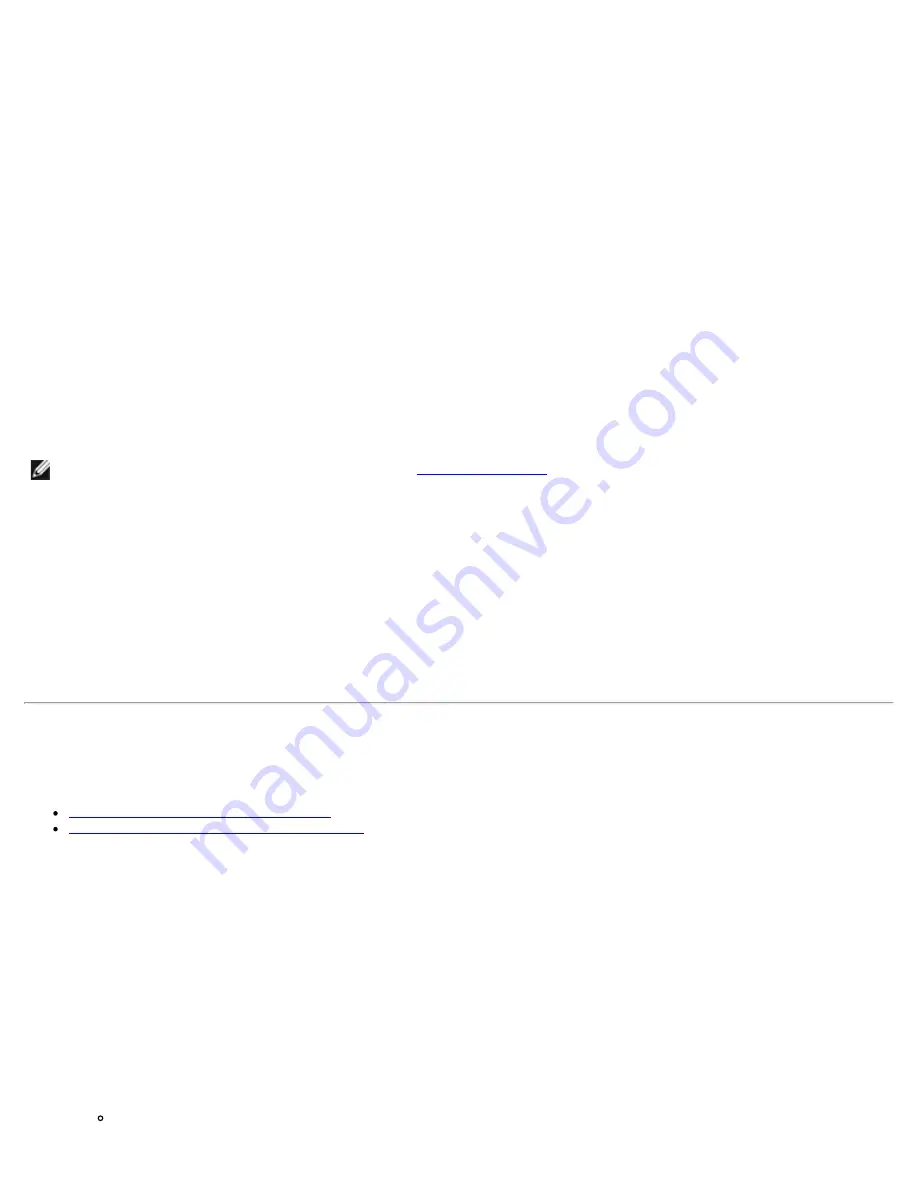
SAN에서 부팅: QLogic QME8242 메자닌 카드 사용 설명서
file:///T|/htdocs/NETWORK/QLogic/71922/ko/boot_san.htm[9/26/2012 4:35:06 PM]
음의
단계를
따라
수행하십시오
.
111
설치
CD
를
사용하여
Windows
설치
절차를
시작합니다
.
111
다음의
메시지가
나타나면
<F6>
을
누릅니다
:
협력
업체
SCSI
또는
RAID
드라이버를
설치하고자
하는
경우
F6
을
누릅니다
모든
표준
장치를
로드하였으면
, S
를
눌러
추가
장치를
지정합니다
.
111 QLogic
드라이버
디스켓을
넣고
<Enter>
를
누릅니다
.
111 QLogic FCoE
어댑터
또는
iSCSI
어댑터를
선택한
다음
, <Enter>
를
누릅니다
.
111 Windows Server 2003
의
경우
,
플로피
드라이브에
있는
드라이버를
사용하려면
<S>
를
누릅니다
.
다음
메시지가
표시됩니다
:
Setup will load support for the following mass storage devices.
QLogic FCoE Adapter. [or iSCSI Adapter]
Press Enter=Continue (
설치
과정에서
다음의
대용량
저장
장치에
대한
지원
드라이버가
로드됩니다
. QLogic FCoE
어댑
터
. [
또는
iSCSI
어댑터
] Enter
를
눌러
계속합니다
).
111 <Enter>
를
누릅니다
.
111
표준
설치
절차를
계속
수행합니다
.
SAN
에서
Windows 2008
부팅
Windows 2008
의
경우
,
부팅
설치로서
또는
추가
기능
(add-on)
설치로서
QLogic QME8242
어댑터에
의한
초기
OS
설치를
수행하려면
다
음의
단계를
따라
수행하십시오
.
주
:
다음
절차에서는
USB
플래시
드라이브가
필요합니다
.
드라이버
디스크
생성
을
참조하십시오
.
SAN
에서
Windows 2008
부팅을
수행하려면
,
다음
단계를
따라
수행하십시오
.
111
설치
CD
를
사용하여
Windows
설치
절차를
시작합니다
.
111
다음의
메시지가
나타나면
Custom (Advanced)
(
사용자
지정
(
고급
))
을
클릭합니다
:
Which type of installation do you want?(
어떠한
설치
유형을
선택하시겠습니까
?)
111
다음의
메시지가
나타나면
,
Load Driver
(
드라이버
로드
)
를
클릭합니다
:
Where do you want to install Windows?(Windows
를
어디에
설치하시겠습니까
?)
111 "Load Driver" (
드라이버
로드
)
창에서
, USB
플래시
드라이브를
USB
포트에
넣은
다음
,
OK
(
확인
)
을
클릭합니다
.
111
표준
설치
절차를
계속
수행하려면
,
Next
(
다음
)
을
클릭합니다
.
SAN
에서
Linux
부팅
이
항목에서는
다음의
절차가
제공됩니다
:
SAN
에서
Red Hat Enterprise Linux
부팅
SAN
에서
SUSE Linux Enterprise Server
부팅
SAN
에서
Red Hat Enterprise Linux
부팅
Red Hat Enterprise Linux
의
모든
지원
버전에
대한
SAN
에서의
부팅을
설치하려면
다음
단계를
따르십시오
:
111 CD
드라이브에
현재의
Linux Red Hat
제품
CD #1
을
넣은
다음
,
시스템을
부팅합니다
.
CD
에서
시스템이
부팅되면
부팅
프롬프트에서
중지됩니다
.
111
부팅
프롬프트에서
,
Linux dd
를
입력한
다음
, <Enter>
를
누릅니다
.
Driver Disk(
드라이버
디스크
)
메시지
박스에
다음의
프롬프트가
표시됩니다
:
Do you have a driver disk?(
드라이버
디스크가
있습니까
?)
111
YES
(
예
)
를
클릭한
다음
, <Enter>
를
누릅니다
.
111 Driver Disk Source(
드라이버
디스크
소스
)
창에서
,
드라이버
소스를
선택합니다
:
드라이버
파일이
디스크에
있는
경우
,
fd0
을
선택한
다음
, <Enter>
를
누릅니다
.